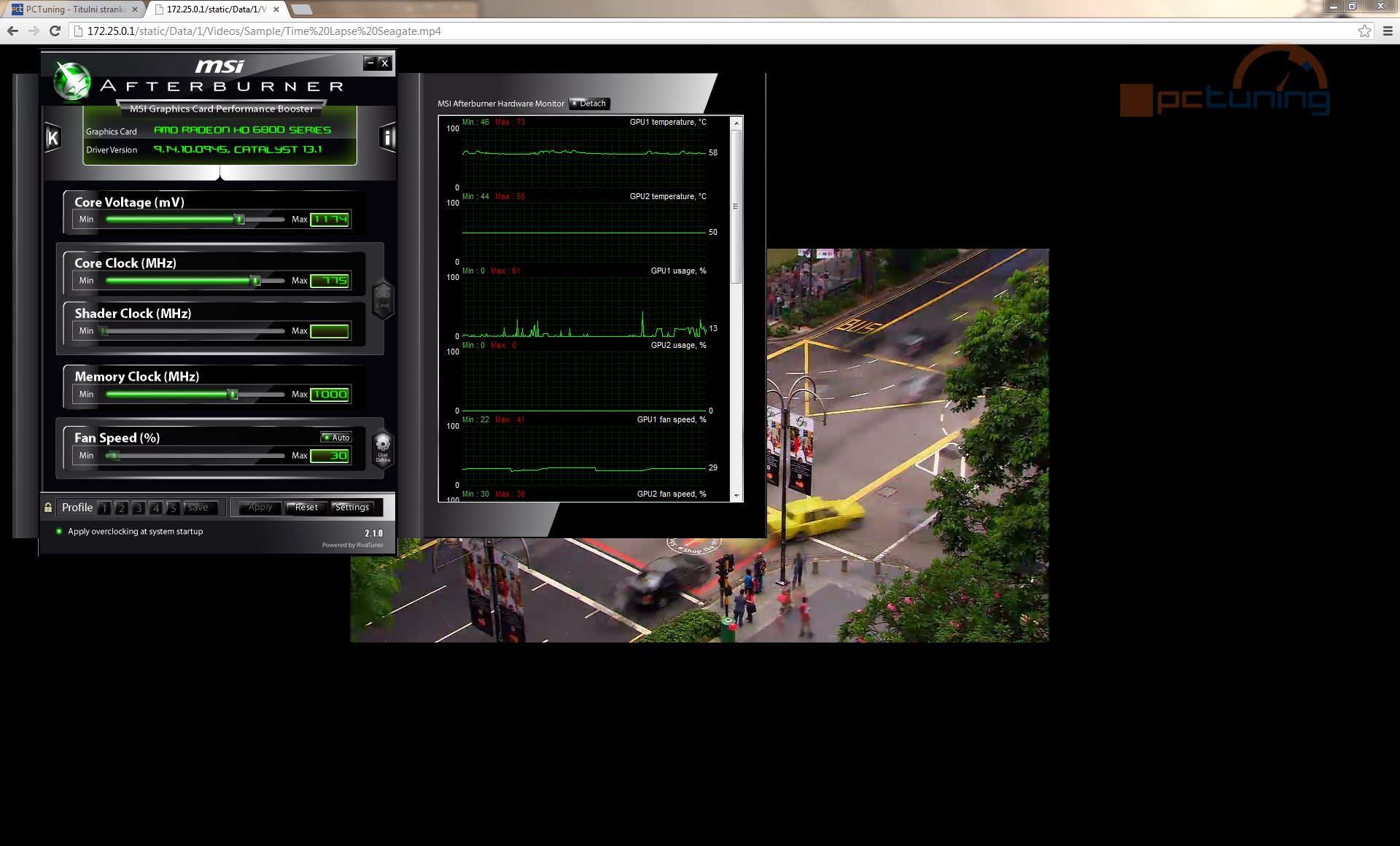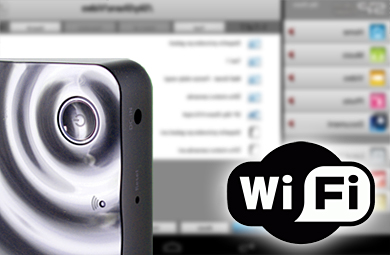
Test mobilních pevných disků s wireless přístupem | Kapitola 4
Seznam kapitol
Jste na dovolené, v ruce máte mobilní telefon a fotíte jako o závod. Pak vám ale dojde místo a microSD kartu váš telefon samozřejmě nepodporuje. Řešením pro tuto a další situace může být mobilní pevný disk s bezdrátovým přístupem. Otestovali jsme tři takové kousky a vyzkoušeli jejich nadstandardní funkce.
Wireless Plus a GoFlex Satellite
Aplikace pro operační systém Android je velice jednoduchá a také aktualizovaná. Na každém zařízení funguje mírně jinak. Na malém telefonu se zobrazuje na výšku, na tabletu na šířku. Otočení je navíc fixní, takže se vám neotočí podle orientace tabletu. Aplikace se navíc chová u každého z disků trochu odlišně. U novějšího Wireless Plus umožňuje vidět přesný stav baterie, volné místo a hlavně připojit se přes pevný disk k internetu, což předchozí model neumožňuje.
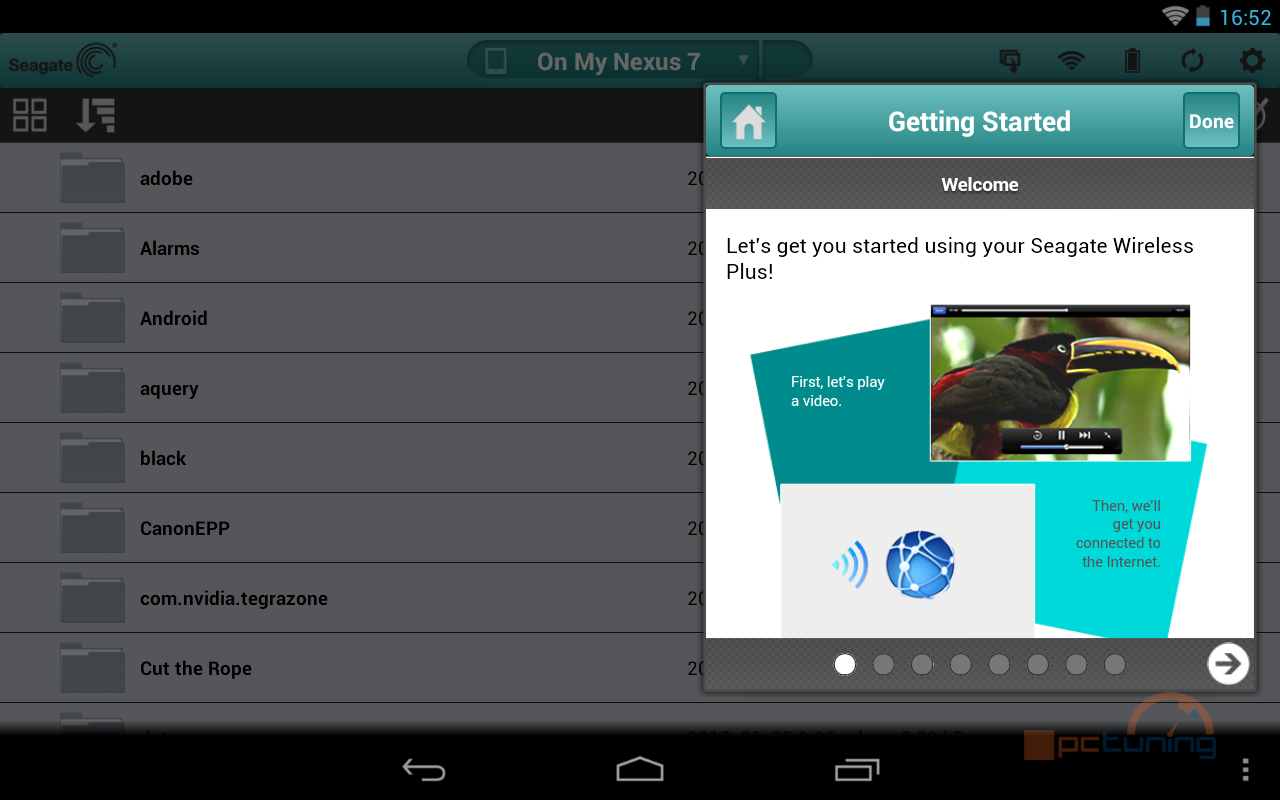
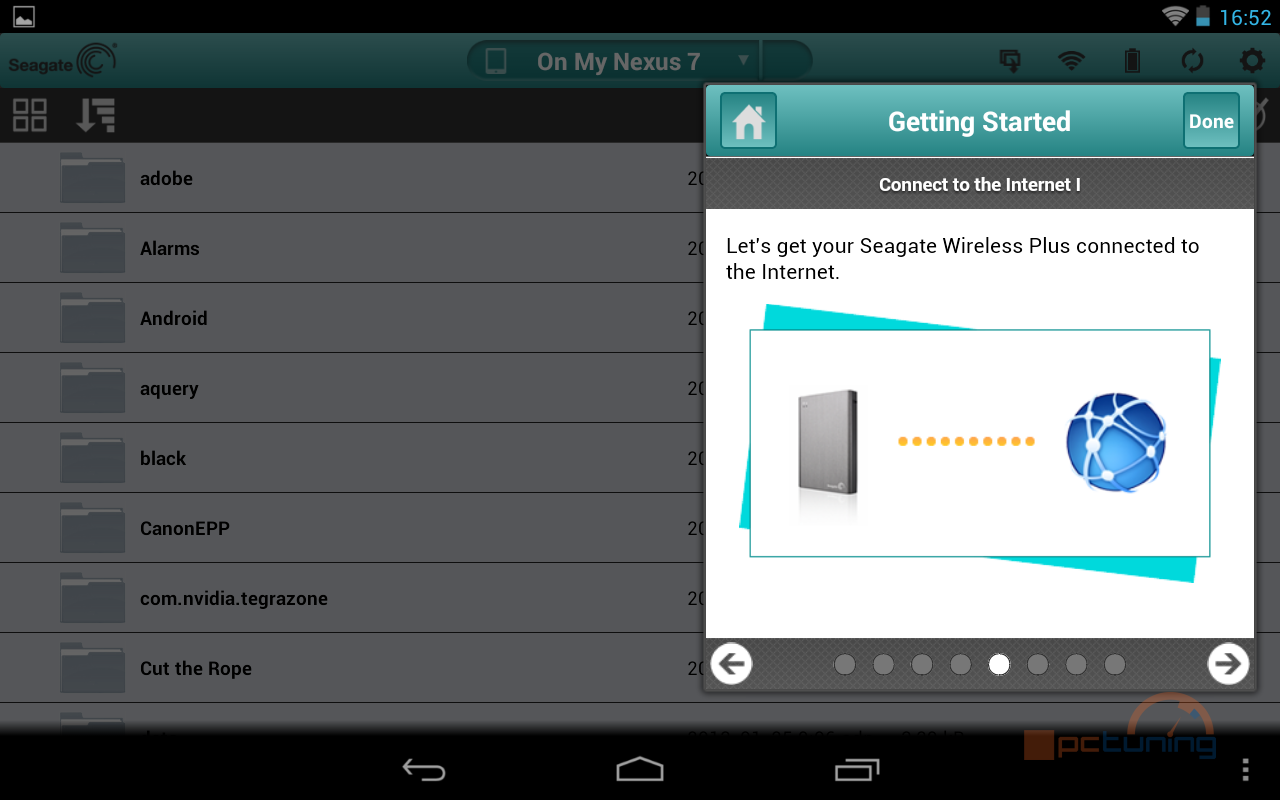
Po prvním spuštění se vám objeví okno s příručkou jak začít. Provede vás přehráváním videí a také připojením do sítě Internet. V mém případě s tím byl ale velký problém. Po zadání hesla mojí bezdrátové sítě se WiFi na Nexusu 7 natvrdo vypla. Musel jsem ji tedy znovu zapnout, připojit se na disk a zkusit znova. I v tomto případě ale bezúspěšně – povedlo se to až při nastavení disku přes webové rozhraní.
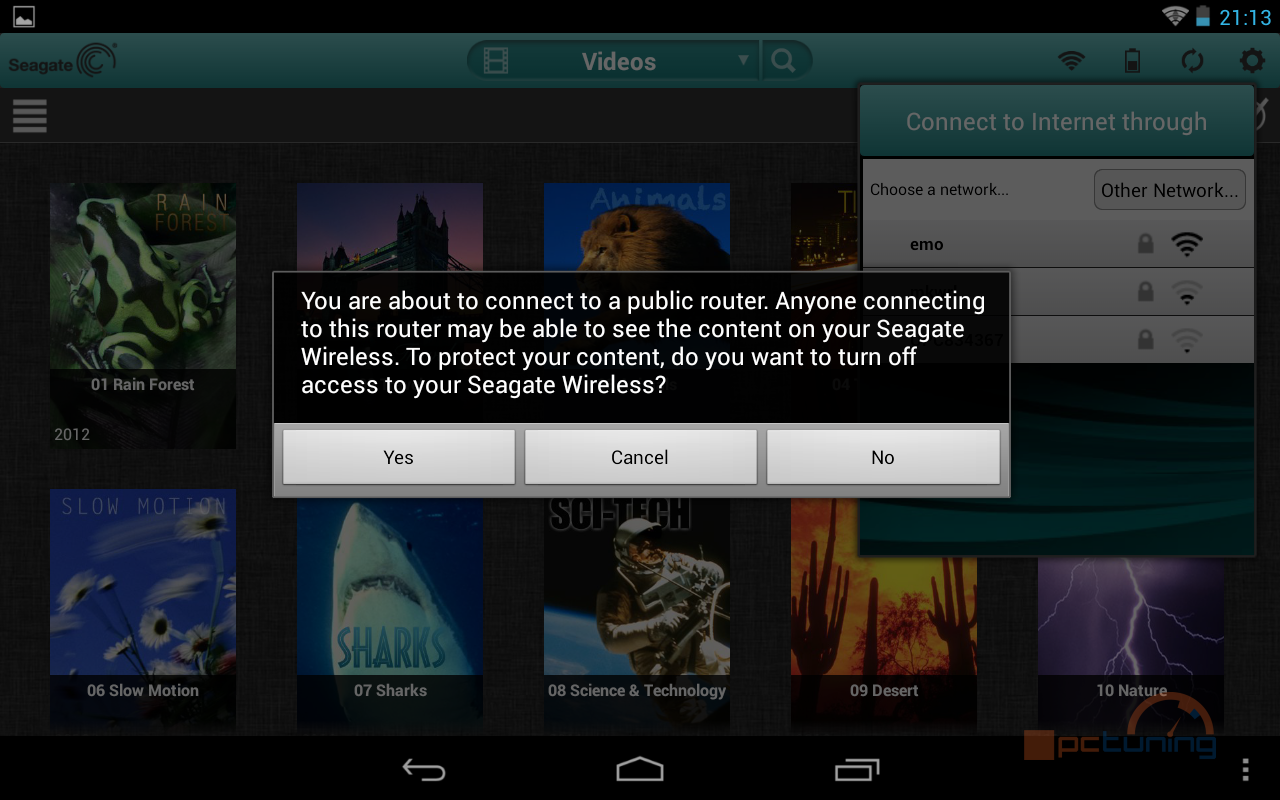
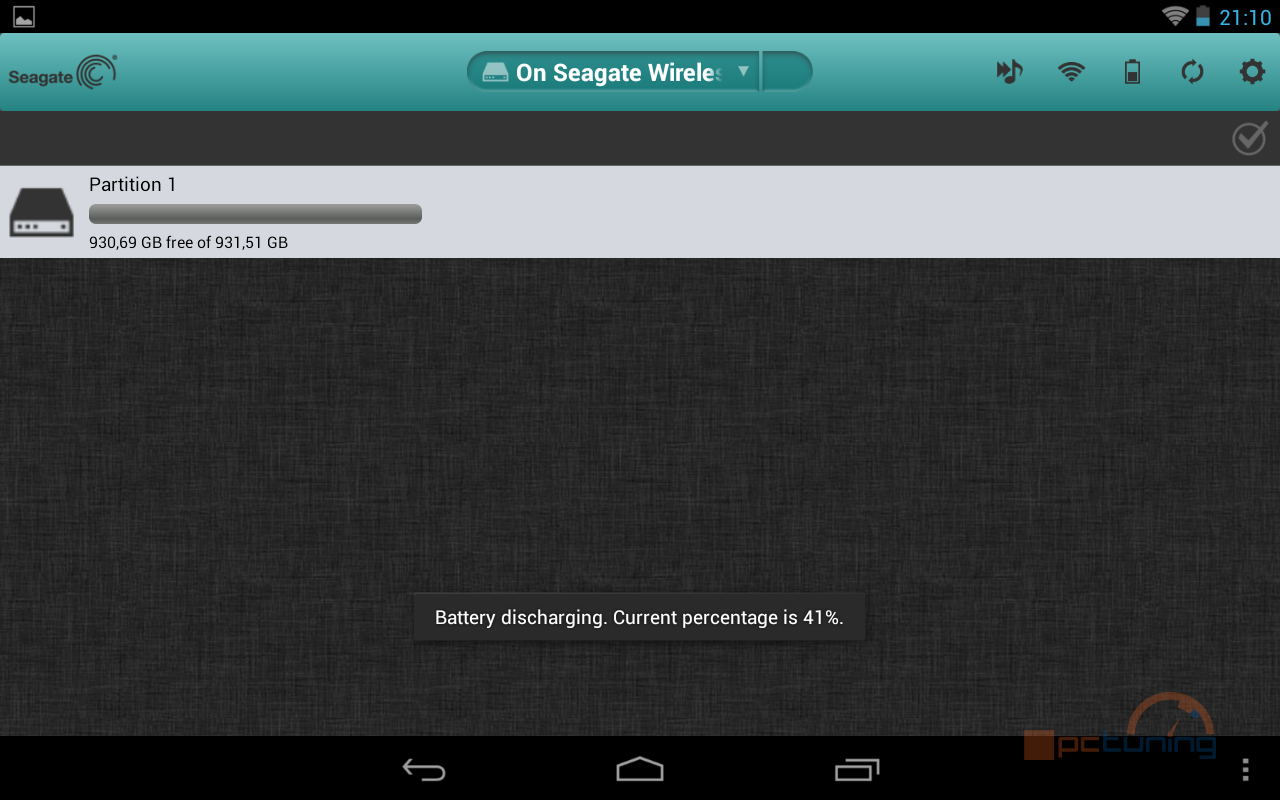
Ještě, než se disk připojí na internet, oznámí vám, že nemá nastavené heslo a proto by se na něj mohl připojit teoreticky každý. Po kliknutí na ikonu baterie se vám zobrazí přesná hodnota v procentech, což je mnohem přehlednější, než jen samotný ukazatel.
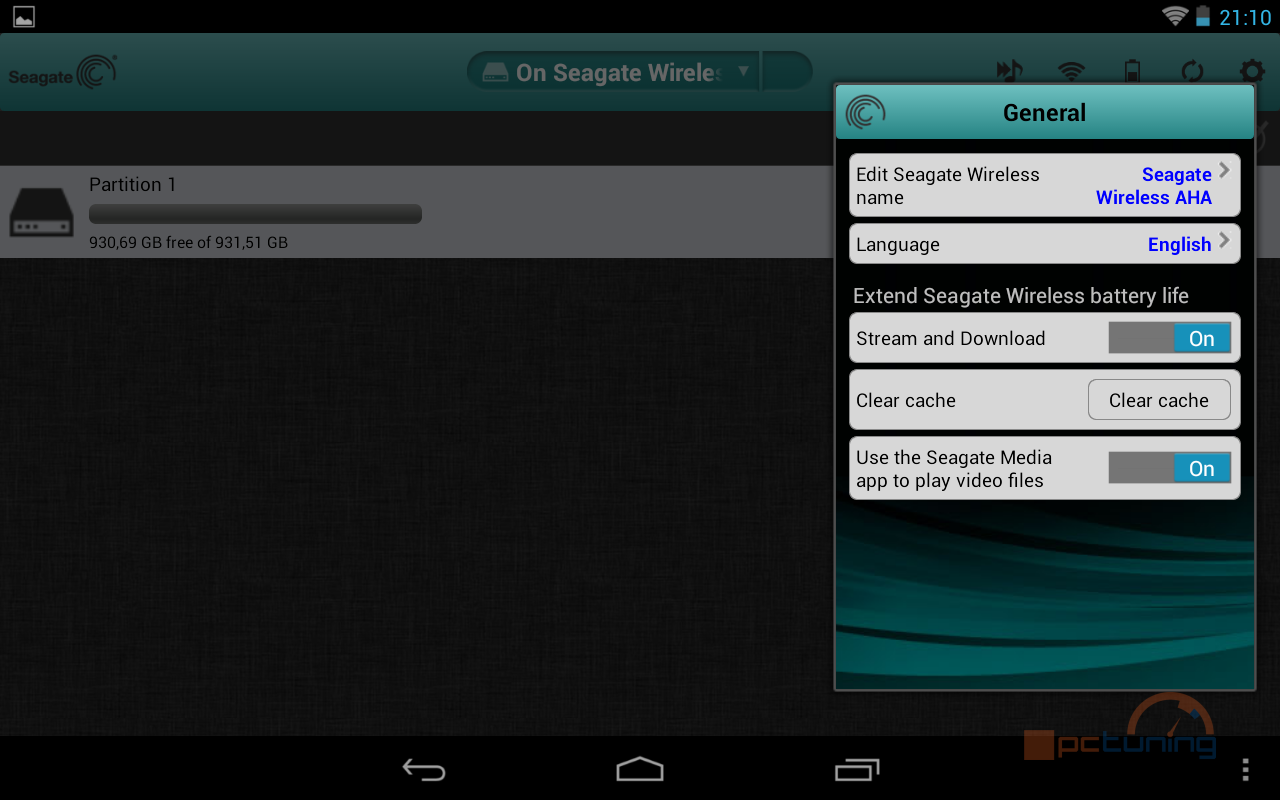
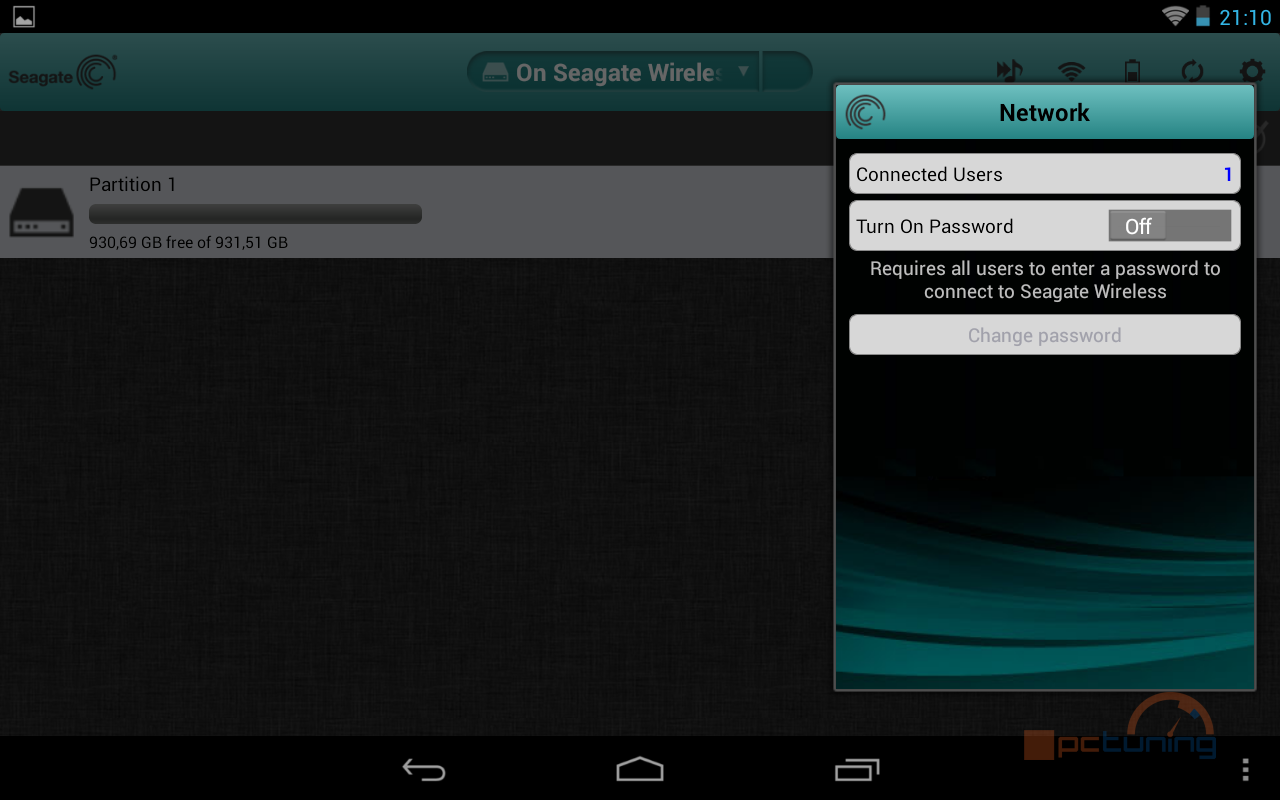
V hlavním nastavení najdete položky jako název disku, jazyk programu (čeština chybí a navíc po stažení byl původně v čínštině a bylo nutné jej nejdříve do angličtiny přepnout). Možnost Stream and Download je celkem jasná. Můžete si vybrat mezi tím, jestli chcete multimediálmí soubor nejdříve kompletně stáhnout a pak přehrát, čímž se ušetří část baterie, nebo jej postupně streamovat z disku. Druhá volba pak spouští některé multimediální soubory v nativní aplikaci (například hudba) nebo v aplikaci, kterou máte nainstalovanou.
V záložce Network pak najdeme jen nastavení hesla disku a aktuální počet připojených uživatelů.
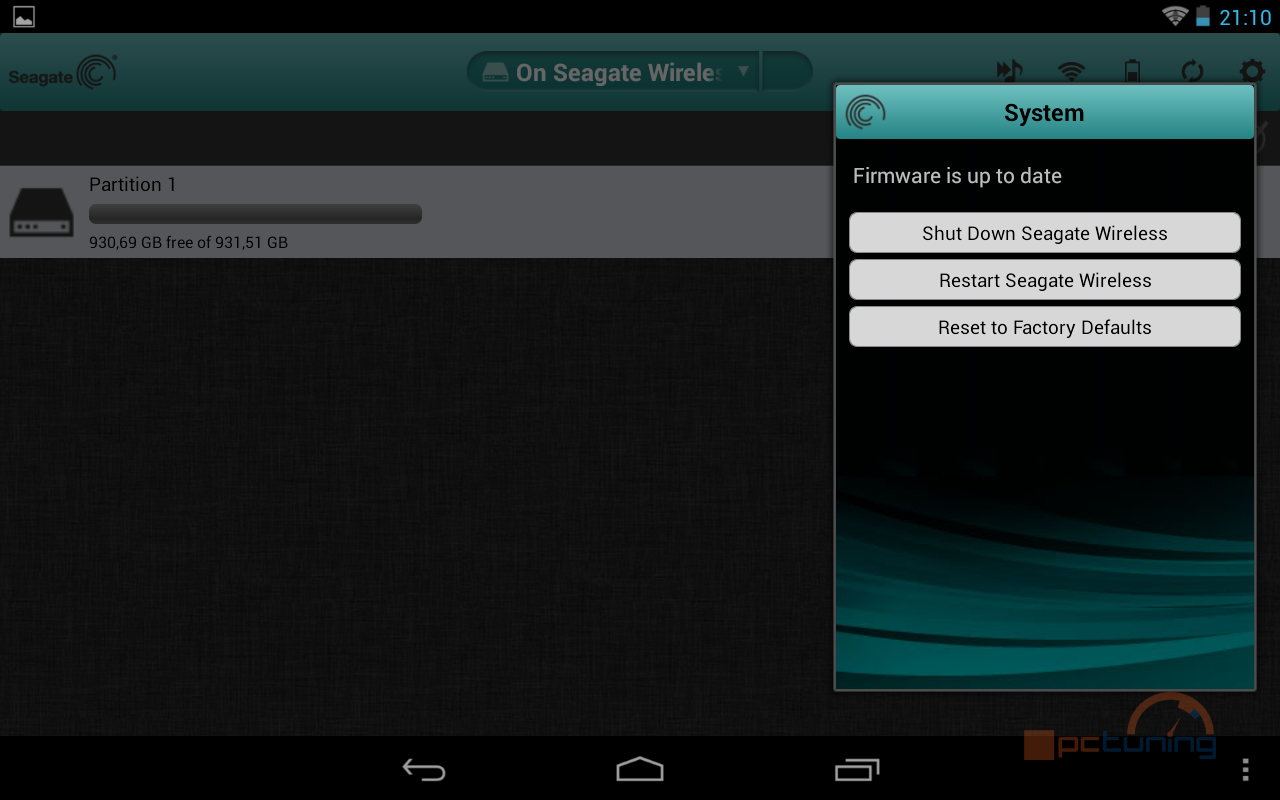
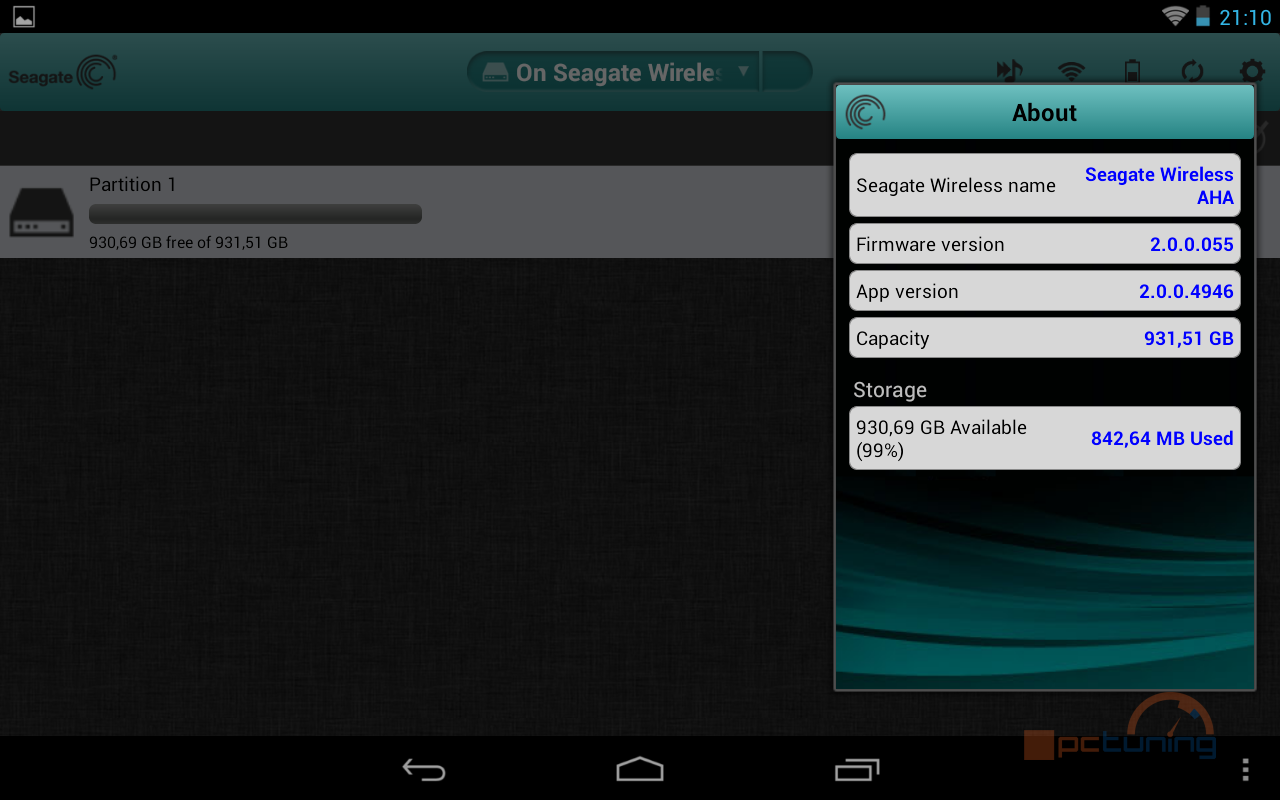
V systému nalezneme funkce restartování nebo vypnutí disku či kompletní vymazání a uvedení do továrního nastavení. Zde také najdete informace o aktualizaci firmwaru, která se ale připomene také jako vyskakovací oznámení. Nakonec v záložce About najdeme základní informace – jméno, verze aplikace, firmwaru, celkovou kapacitu a volné/zabrané místo.
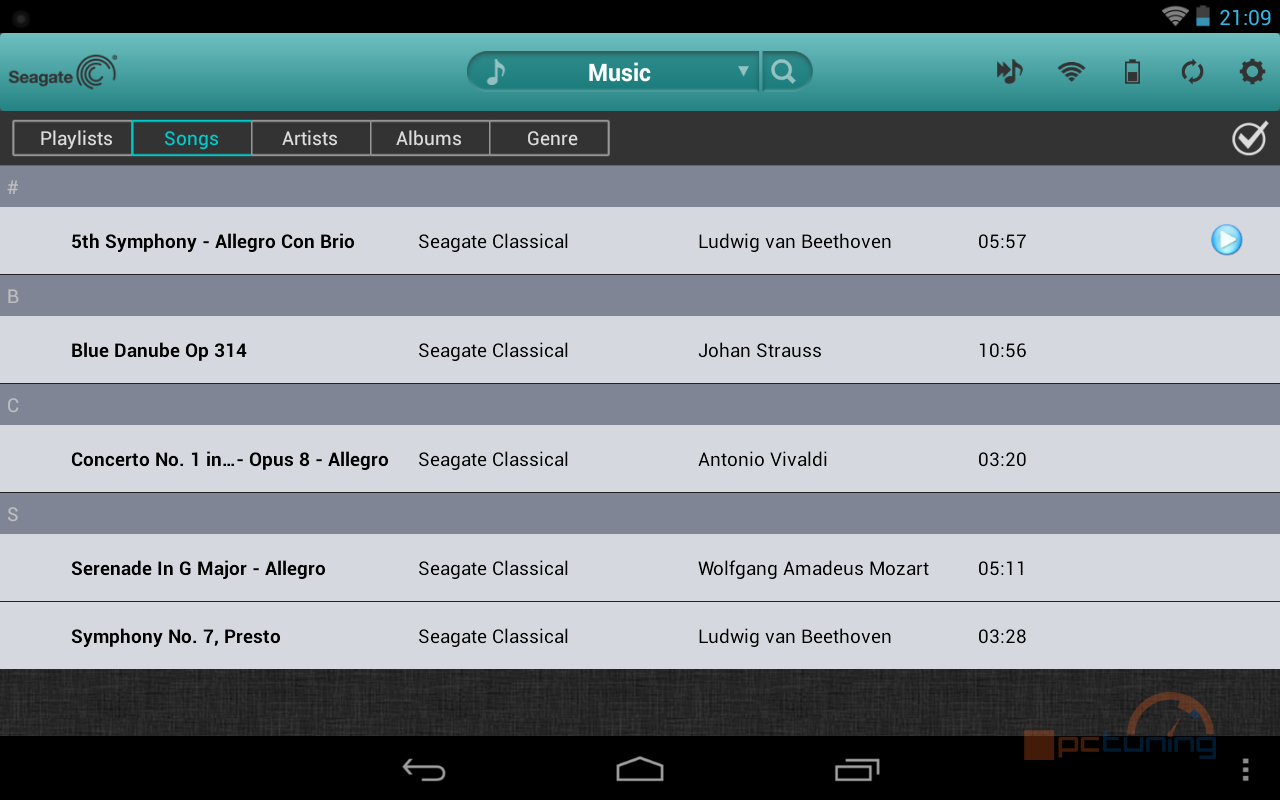
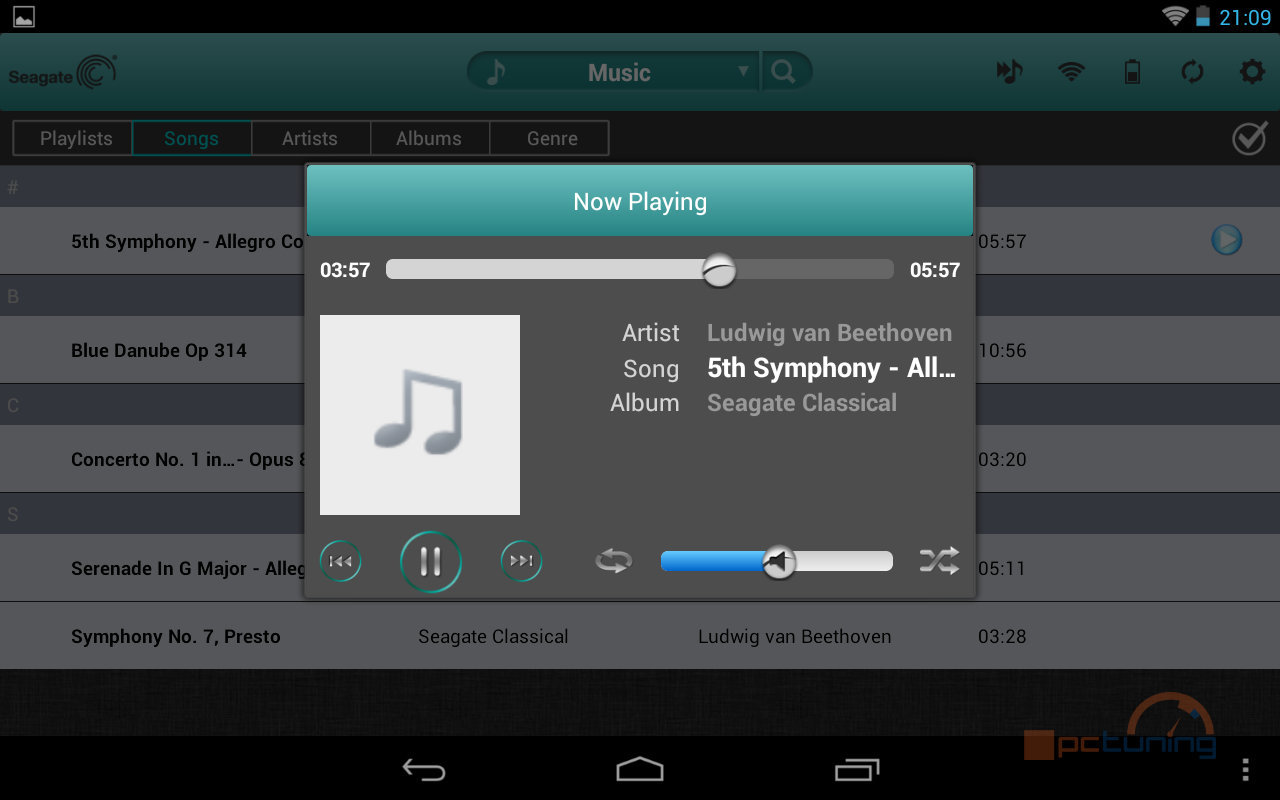
Součástí aplikace je například nativní přehrávač hudby. Můžete ji ale spustit i ve svém oblíbeném přehrávači. Ten nativní je jen základní, avšak zcela dostačující. Lze přehrávat i na pozadí, zatímco si prohlížíte soubory. V tomto případě je přehrávání hudby indikováno ikonkou vedle síly signálu.
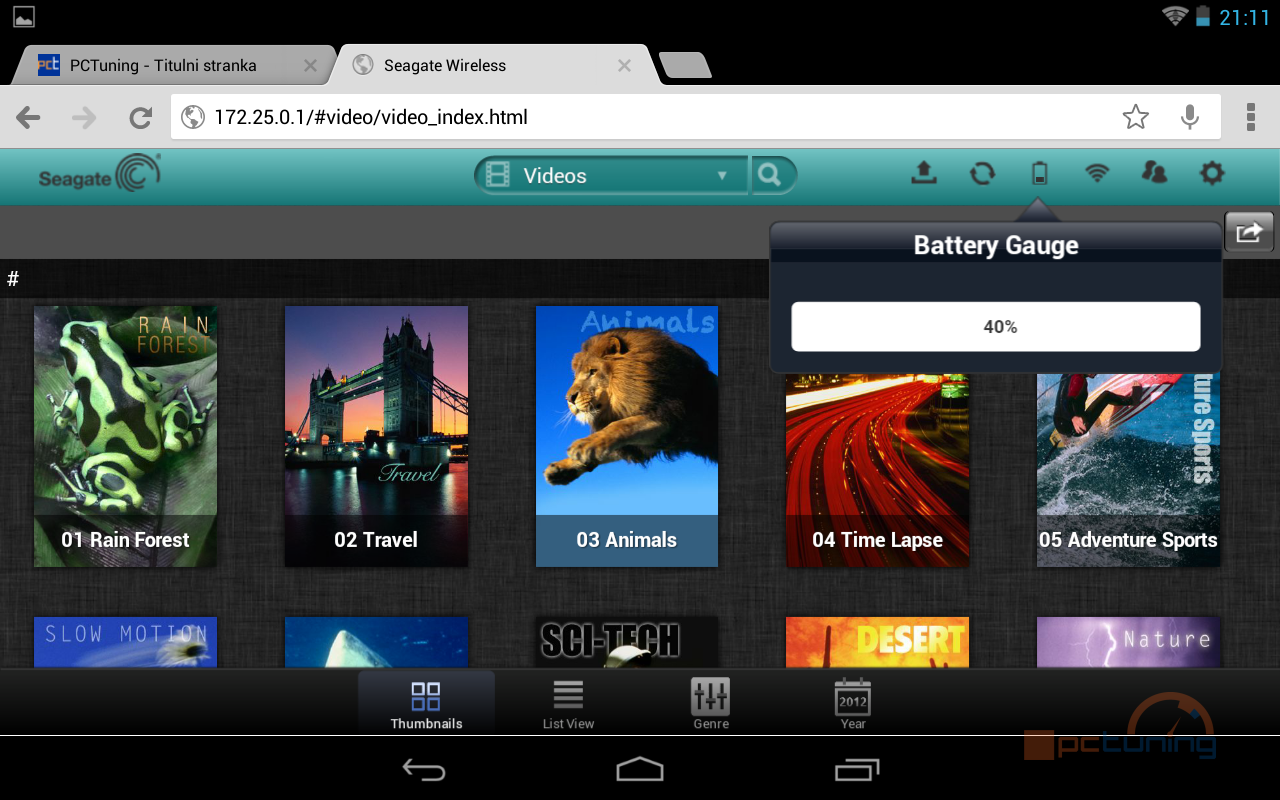
Ve finále ale vůbec žádnou aplikaci nepotřebujete, protože je vše dostupné i přes webový prohlížeč. Některá upozornění jsou jiná (třeba ukazatel baterie), ale funkci plní stejnou. Nastavení je zde také kompletní.
Windows – přístup přes webový prohlížeč
Na disk lze také přistupovat pomocí webového prohlížeče. Díky tomu se na něj lze dostat z jakéhokoliv zařízení, aniž by na něm musela být nainstalovaná nějaká aplikace. Stačí se připojit na bezdrátový disk a do adresního řádku zadat adresu www.seagatewireless.com nebo přímou IP adresu 172.25.0.1
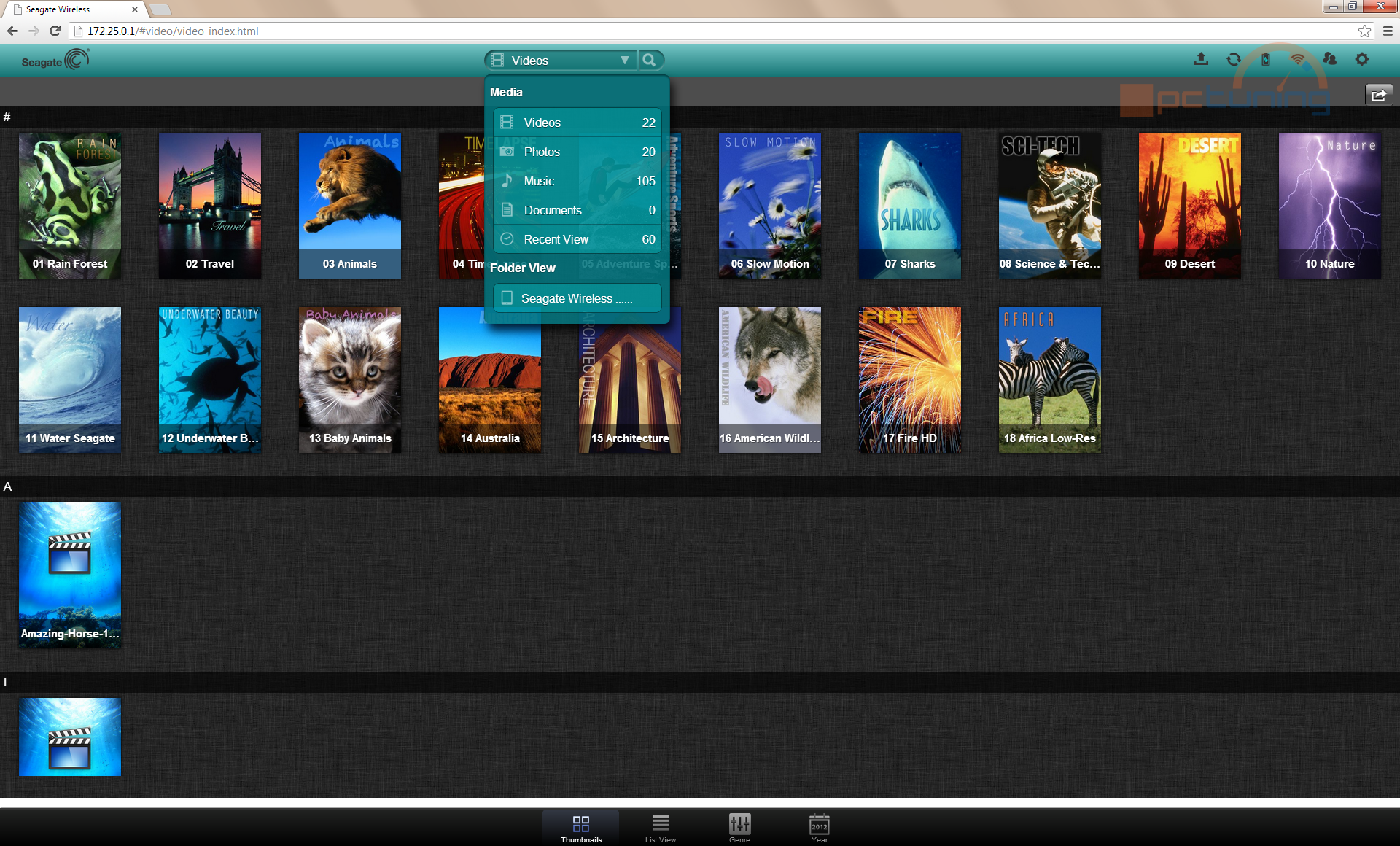
Webová verze je naprosto shodná s aplikací. A to ve všech směrech, jsou zde rozdíly jen v grafických prvcích vyskakovacích oken. Navíc se mi zdálo, že webová verze byla na tabletu, kde jsem zkoušel i aplikace, rychlejší. Nechybí zde ani možnost nahrání souborů, takže je to plnohodnotná náhrada. Pokud spustíte nějaký multimediální soubor přes webový prohlížeč na tabletu, objeví se dotaz o přehrání některou z aplikací nebo ve webovém prohlížeči. V případě Windows se spustí přehrávání rovnou ve webovém prohlížeči a video je akcelerováno grafickou kartou.